Doe een gratis scan en controleer of uw computer is geïnfecteerd.
VERWIJDER HET NUOm het volledige product te kunnen gebruiken moet u een licentie van Combo Cleaner kopen. Beperkte proefperiode van 7 dagen beschikbaar. Combo Cleaner is eigendom van en wordt beheerd door RCS LT, het moederbedrijf van PCRisk.
"Iforgot.apple.com" verwijderingsgids
Wat is "iforgot.apple.com"?
De "Iforgot.apple.com" oplichting wordt door cybercriminelen gebruikt om logins en wachtwoorden te stelen (AppleID-accounts). Ze versturen dergelijke e-mails naar een groot aantal mensen in de hoop dat minstens enkelen de link in de e-mail zullen aanklikken en de gevraagde gegevens verschaffen. We bevelen ten zeerste aan om deze e-mail te negeren, het bericht is niet afkomstig van Apple.
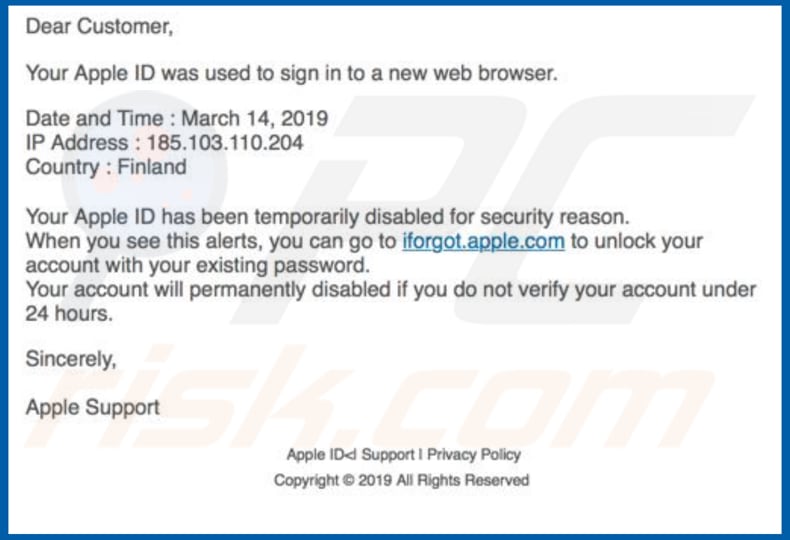
Het bericht informeert gebruikers dat hun Apple ID werd gebruikt om zich bij een nieuwe browser aan te melden, er zou dus mogelijk een ander toestel gebruikt zijn om zich aan te melden met het ID. In elk geval, het bericht meldt dat de Apple-ID van de gebruiker tijdelijk werd uitgeschakeld om veiligheidsredenen. Om deze terug in te schakelen moeten gebruikers zich zogezegd aanmelden met hun Apple ID en wachtwoord. Dit gebeurt op een website van de oplichters. Merk op dat de e-mail een link bevat naar iforgot.apple.com, een legitieme website van Apple. Maar dit is eigenlijk een hyperlink die verwijst naar een andere URL, een valse Apple ID-website die gebruikersgegevens steelt. In het bericht worden gebruikers aangemoedigd om zich binnen 24 uur aan te melden, anders zullen hun accounts permanent worden afgesloten. Deze oplichters doen zich voor als leden van het Apple Support-team. We raden u ten zeerste aan om zich niet aan te melden via de getoonde website, hier worden namelijk Apple ID-accounts gestolen. Als dat succesvol verloopt dan kunnen de criminelen aankopen doen in de App Store, berichten in iMessage bekijken en beheren, toegang krijgen tot uw persoonlijke iCloud enz. Samengevat, deze misleidende website om zich aan te melden bij Aplle ID kan leiden tot privacyschendingen of zelfs financiële verliezen. Deze e-mail kan best worden verwijderd en dergelijke e-mails mag u nooit vertrouwen.
| Naam | Apple ID uitgeschakeld - Oplichting |
| Bedreigingstype | Mac-malware, Mac-virus |
| Symptomen | Uw Mac voelt trager aan, u ziet ongewenste pop-upadvertenties of u werd automatisch doorverwezen naar verdachte websites. |
| Distributiemethodes | Misleidende pop-upadvertenties, gratis software installers (bundlels), valse flash player installers, torrent-downloads. |
| Schade | Registratie van surfgedrag (mogelijke privacyschendigen), ongewenste advertenties, doorverwijzingen naar verdachte websites, diefstal van persoonlijke gegevens. |
| Verwijdering |
Om mogelijke malware-infecties te verwijderen, scant u uw computer met legitieme antivirussoftware. Onze beveiligingsonderzoekers raden aan Combo Cleaner te gebruiken. Combo Cleaner voor Windows DownloadenGratis scanner die controleert of uw computer geïnfecteerd is. Om het volledige product te kunnen gebruiken moet u een licentie van Combo Cleaner kopen. Beperkte proefperiode van 7 dagen beschikbaar. Combo Cleaner is eigendom van en wordt beheerd door RCS LT, het moederbedrijf van PCRisk. |
Meestal gebruiken oplichters gelijkaardige spamcampagnes om mensen geld afhandig te maken. Deze e-mails kunnen grote financiële verliezen veroorzaken. Enkele voorbeelden zijn "You Certainly Do Not Know Me", "Hey. It's me! Your Future Friend Or Enemy" en "I Have A Forum In The Darkweb". Sommige van deze spamcampagnes worden ook gebruikt om computerbesmettingen te veroorzaken. Cybercriminelen sturen e-mails die kwaadaardige bijlages (of weblinks) bevatten en die, eens geopend, de installatie veroorzaken van gevaarlijke virussen zoals LokiBot, TrickBot, Emotet, AZORult, Adwind, enzovoort. Deze e-mails bevatten gewoonlijk Microsoft Office-documenten (Word, Excel en andere), JavaScript-bestanden, pdf's, archieven (ZIP, RAR, enz.), uitvoerbare en andere bestanden. Eens geopend downloaden en installeren ze andere kwaadaardige programma's die bijvoorbeeld gegevens stelen of andere besmettingen verspreiden. Deze programma's veroorzaken vaak problemen in verband met de veiligheid op internet, of financiële verliezen en andere ernstige problemen
Hoe besmetten spamcampagnes computers?
Spamcampagnes kunnen een computer enkel besmetten via bijlages en links in de e-mails, en enkel als deze worden geopend of aangeklikt. Zo kan een bijlage bv. een MS Office-document zijn dat bij opening vraagt om macrocommando's in te schakelen. Dit moet de 'Protected View'-modus uitschakelen die voorkomt dat malware vanaf gedownloade documente kan worden geïnstalleerd. Dat geldt ook bij andere bestandstypes. Welk bestandstype het ook is, zonder dat het wordt geopend kan het geen schade aanrichten. Laat besmette bestanden dus liefst ongeopend.
Hoe vermijdt u de installatie van malware?
Om computerbesmettingen te vermijden en schade te voorkomen moet u voorzichtig omgaan met e-mails die u ontvangt van onbekende adressen, zeker als die links of bijlagen bevatten. De meeste zien er op het eerste zicht legitiem en officieel uit, maar meestal zijn het totaal nutteloze berichten die men best kan negeren. Download software dus enkel van betrouwbare en officiële websites en gebruik rechtstreekse links. Gebruik geen dubieuze bronnen voor het downloaden van software zoals peer-to-peer netwerken (torrent clients, eMule enz.), dubieuze websites, downloaders van externe partijen enz. Software moet altijd worden bijgewerkt naar de recentste versie door tools van de officiële ontwikkelaar en niet door software van externe partijen. Gebruik geen cracks om zo gratis software te verwerven. Cracks worden vaak door criminelen gebruikt om malware te verspreiden, en het gebruik van dergelijke tools is illegaal. Bovendien is het aanbevolen een goede antivirus en antispyware op uw systeem te installeren. Als u reeds kwaadaardige bijlagen hebt geopend dan bevelen we u aan een scan uit te voeren met Combo Cleaner Antivirus voor Windows om geïnfiltreerde malware automatisch te elimineren.
Tekst in het "iforgot.apple.com" e-mailbericht:
Beste klant,
Uw Apple ID werd gebruikt voor een aanmelding via een nieuwe browser.
Datum en tijd:
IP-adres:
Land:
Uw Apple ID is tijdelijk uitgeschakeld om veiligheidsredenen. Als u deze waarschuwing ziet dan kunt u uw wachtwoord ontgrendelen op iforgot.apple.com. Uw account wordt permanent uitgeschakeld als u deze niet binnen 24 uur verifieert.
Hoogachtend,
Apple Support
Schermafbeelding van de valse Apple ID-website:
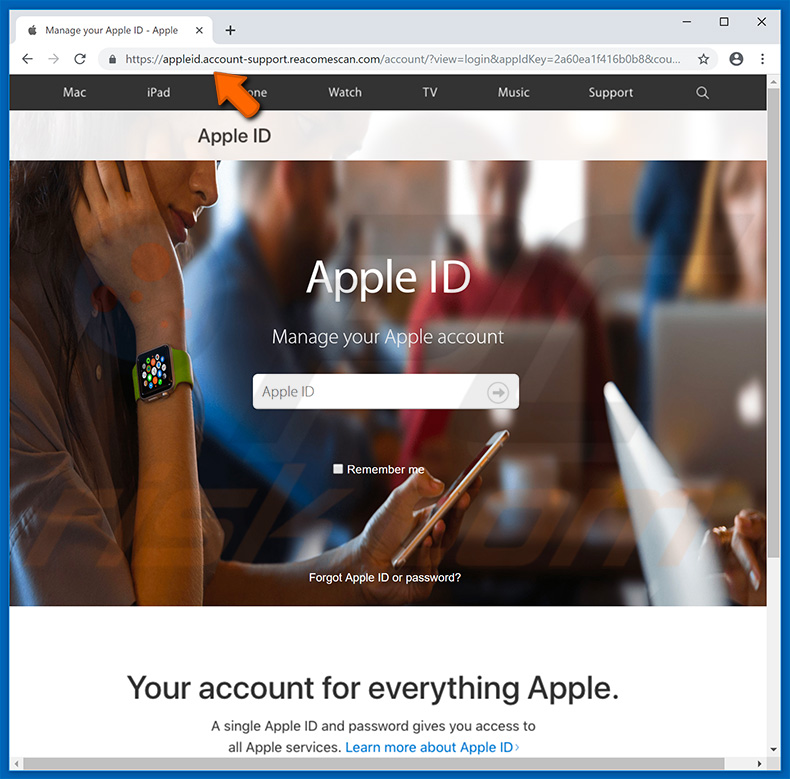
Onmiddellijke automatische malwareverwijdering:
Handmatig de dreiging verwijderen, kan een langdurig en ingewikkeld proces zijn dat geavanceerde computer vaardigheden vereist. Combo Cleaner is een professionele automatische malware verwijderaar die wordt aanbevolen om malware te verwijderen. Download het door op de onderstaande knop te klikken:
DOWNLOAD Combo CleanerDoor het downloaden van software op deze website verklaar je je akkoord met ons privacybeleid en onze algemene voorwaarden. Om het volledige product te kunnen gebruiken moet u een licentie van Combo Cleaner kopen. Beperkte proefperiode van 7 dagen beschikbaar. Combo Cleaner is eigendom van en wordt beheerd door RCS LT, het moederbedrijf van PCRisk.
Snelmenu:
- Wat is "iforgot.apple.com"?
- STAP 1. Handmatig verwijderen van mogelijke malwarebesmettingen.
- STAP 2. Controleren of uw computer virusvrij is.
Hoe malware handmatig te verwijderen?
Handmatig verwijderen van malware is een gecompliceerde taak, meestal is het beter om antivirus- of antimalwareprogramma's dit automatisch te laten doen. Om deze malware te verwijderen, raden we aan Combo Cleaner Antivirus voor Windows te gebruiken. Als u malware handmatig wilt verwijderen, moet u eerst de naam kennen van de malware die u probeert te verwijderen. Hier een voorbeeld van een verdacht programma dat op de computer van de gebruiker wordt uitgevoerd:

Als u de lijst met programma's op uw computer hebt gecontroleerd, bijvoorbeeld met behulp van taakbeheer en een programma hebt geïdentificeerd dat er verdacht uitziet, gaat u verder met de volgende stappen:
 Download het programma Autoruns. Dit programma toont toepassingen die automatisch starten, register- en bestandssysteemlocaties:
Download het programma Autoruns. Dit programma toont toepassingen die automatisch starten, register- en bestandssysteemlocaties:

 Herstart uw computer in Veilige Modus:
Herstart uw computer in Veilige Modus:
Windows XP en Windows 7 gebruikers: Tijdens het opstartproces van je computer druk je verschillende keren op de F8 toets op je toetsenbord tot het Geavanceerde Opties menu van Windows verschijnt. Dan selecteer je Veilige Modus met netwerk uit de lijst en druk je op ENTER.

Video die toont hoe Windows 7 te starten in "Veilige Modus met Netwerk":
Windows 8 gebruikers: Ga naar het Windows 8 Start Scherm, typ Geavanceerd, in de zoekresultaten selecteer je Instellingen. Klik op geavanceerde startopties, in het geopende 'Algemene PC-instellingen' scherm selecteer je Geavanùceerde Opstart. Klik op de 'Nu herstarten'-knop. Je computer zal nu herstarten in het 'Geavanceerde Opstartopties menu'. Klik op de 'Probleemoplosser'-knop, klik dan op de 'Geavanceerde Opties'-knop. In het geavanceeerde opties scherm klik op 'Opstartinstellingen'. Klik op de 'Herstarten'-knop. Je PC zal nu herstarten naar het Opstart Instellingen scherm. Druk F5 om in Veilige Modus met netwerk te starten.

Video die toont hoe Windows 8 te starten in "Veilige Modus met Netwerk":
Windows 10 gebruikers: Klik op het Windows-logo en selecteer het Power-icoon. In het geopende menu klik je op herstarten terwijl je de Shift-knop ingedrukt houdt. In het 'Kies een optie'-scherm klik je op 'Problemen oplossen' en selecteer je de 'Geavanceerde opties'. In het 'Geavanceerde-opties menu selecteer je opstartinstellingen en klik je op de 'Herstarten'-knop. In het volgende scherm moet je op de F5-knop drukken. Zo zal je besturingssysteem in veilige modus met netwerk herstart worden.

Video die toont hoe Windows 10 te starten in "Veilige Modus met Netwerk":
 Pak het archiefbestand uit en voer het bestand Autoruns.exe uit.
Pak het archiefbestand uit en voer het bestand Autoruns.exe uit.

 Klik in de Autoruns-applicatie bovenaan op "Opties" en verwijder de vinkjes bij "Hide Empty Locations" en "Hide Windows Entries". Na deze procedure klikt u op het pictogram "Refresh".
Klik in de Autoruns-applicatie bovenaan op "Opties" en verwijder de vinkjes bij "Hide Empty Locations" en "Hide Windows Entries". Na deze procedure klikt u op het pictogram "Refresh".

 Controleer de lijst van de Autoruns-applicatie en zoek het malwarebestand uit dat u wilt verwijderen.
Controleer de lijst van de Autoruns-applicatie en zoek het malwarebestand uit dat u wilt verwijderen.
Schrijf het volledige pad en de naam op. Merk op dat sommige malware de procesnamen verbergt onder legitieme Windows-procesnamen. In dit stadium is het erg belangrijk om te voorkomen dat systeembestanden worden verwijderd. Nadat u het verdachte programma hebt gevonden dat u wilt verwijderen, klikt u met de rechtermuisknop op de naam en kiest u 'Delete'.

Nadat u de malware hebt verwijderd via de Autoruns-applicatie (dit zorgt ervoor dat de malware niet automatisch wordt uitgevoerd bij de volgende opstart van het systeem), moet u de malwarenaam op uw computer zoeken. Zorg dat u verborgen mappen en bestanden inschakelt voordat u doorgaat. Als u het bestand van de malware vindt, verwijder het dan.

Start uw computer opnieuw op in normale modus. Door deze stappen te volgen, kunt u eventuele malware van uw computer verwijderen. Merk op dat voor het handmatig verwijderen van malware een grondige computerkennis noodzakelijk is. Het wordt daarom aanbevolen om de verwijdering van malware over te laten aan antivirus- en antimalwareprogramma's. Deze stappen werken mogelijk niet met geavanceerde malware-infecties. Zoals altijd is het beter om besmettingen te voorkomen dan achteraf malware te moeten verwijderen. Om ervoor te zorgen dat uw computer veilig blijft, moet u steeds de meest recente updates van het besturingssysteem installeren en antivirussoftware gebruiken.
Om zeker te zijn dat uw computer vrij is van malware-infecties, raden we u aan deze te scannen met Combo Cleaner Antivirus voor Windows.
Delen:

Tomas Meskauskas
Deskundig beveiligingsonderzoeker, professioneel malware-analist
Ik ben gepassioneerd door computerbeveiliging en -technologie. Ik ben al meer dan 10 jaar werkzaam in verschillende bedrijven die op zoek zijn naar oplossingen voor computertechnische problemen en internetbeveiliging. Ik werk sinds 2010 als auteur en redacteur voor PCrisk. Volg mij op Twitter en LinkedIn om op de hoogte te blijven van de nieuwste online beveiligingsrisico's.
Het beveiligingsportaal PCrisk wordt aangeboden door het bedrijf RCS LT.
Gecombineerde krachten van beveiligingsonderzoekers helpen computergebruikers voorlichten over de nieuwste online beveiligingsrisico's. Meer informatie over het bedrijf RCS LT.
Onze richtlijnen voor het verwijderen van malware zijn gratis. Als u ons echter wilt steunen, kunt u ons een donatie sturen.
DonerenHet beveiligingsportaal PCrisk wordt aangeboden door het bedrijf RCS LT.
Gecombineerde krachten van beveiligingsonderzoekers helpen computergebruikers voorlichten over de nieuwste online beveiligingsrisico's. Meer informatie over het bedrijf RCS LT.
Onze richtlijnen voor het verwijderen van malware zijn gratis. Als u ons echter wilt steunen, kunt u ons een donatie sturen.
Doneren
▼ Toon discussie